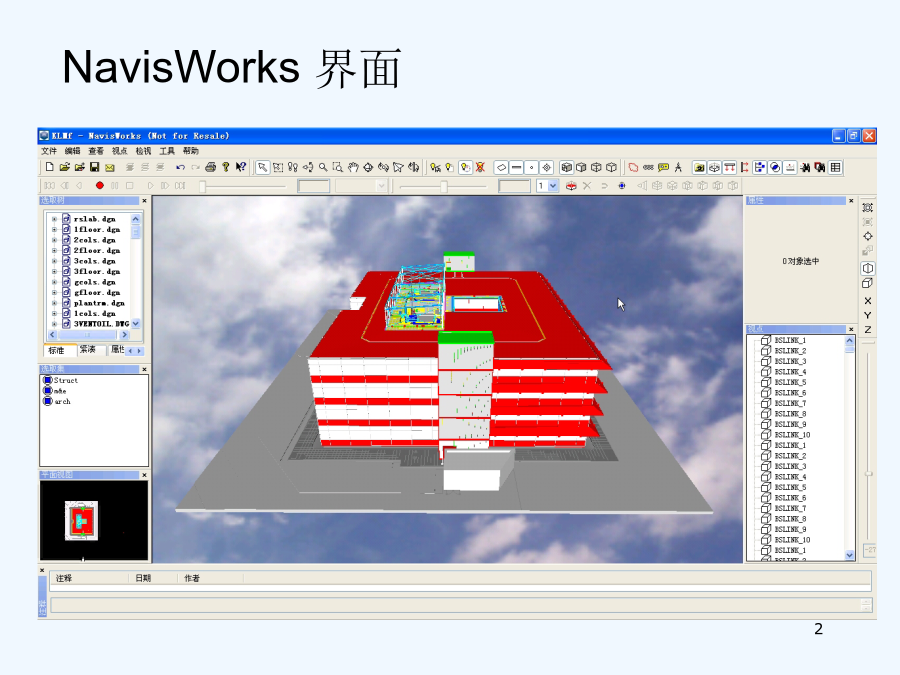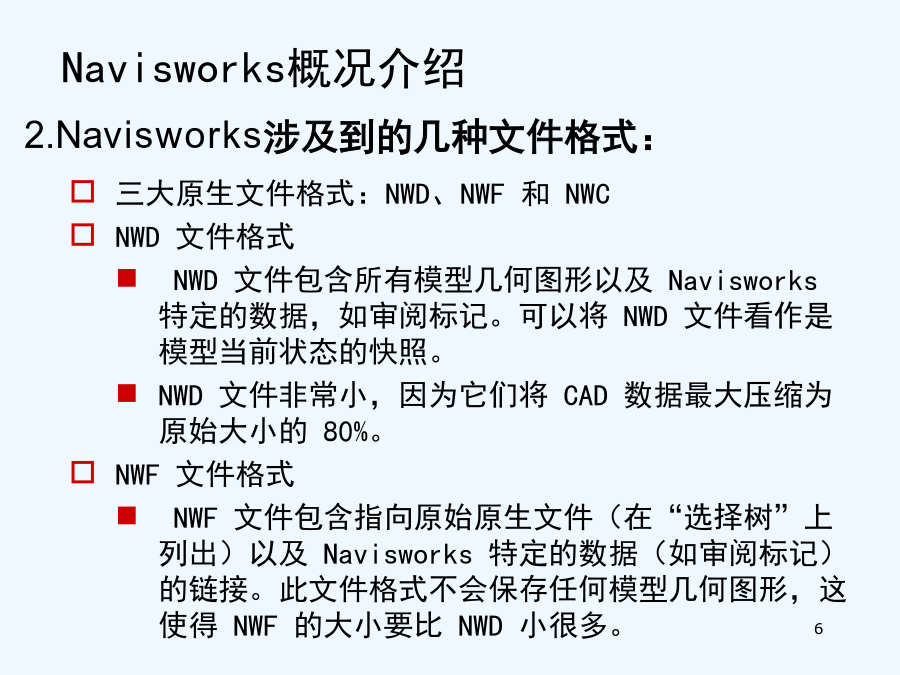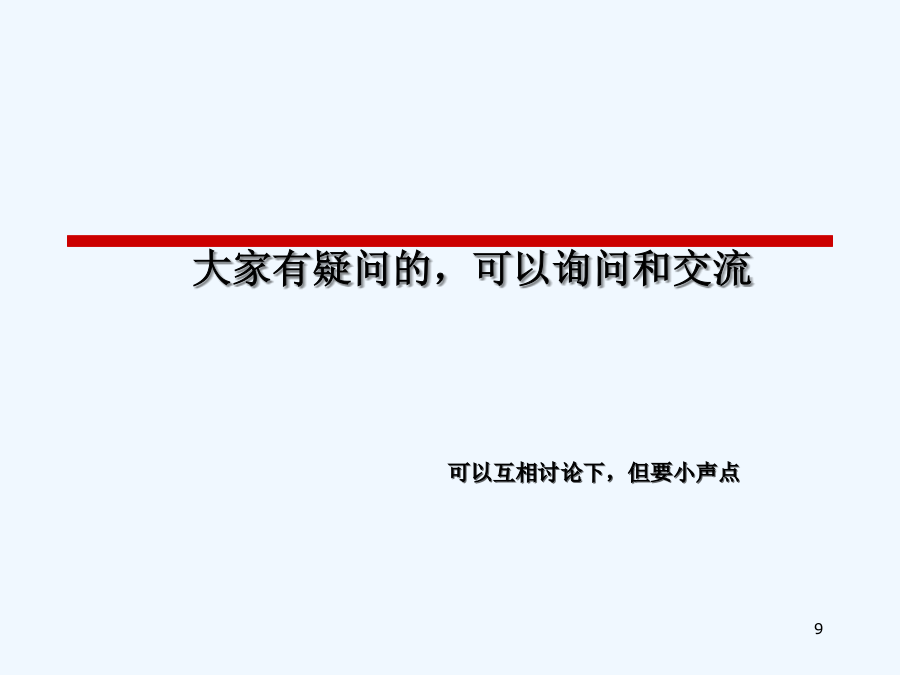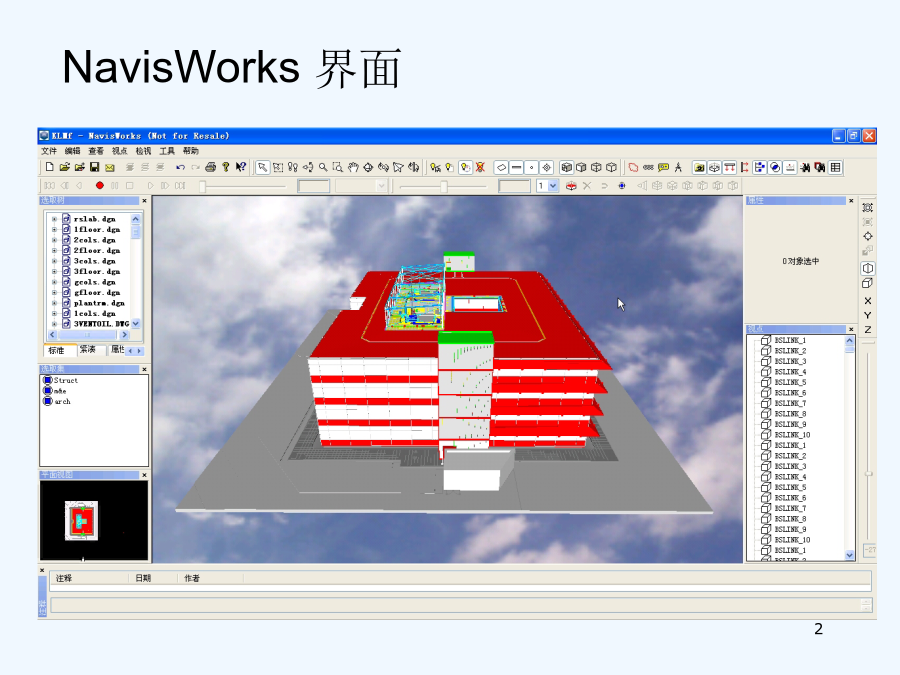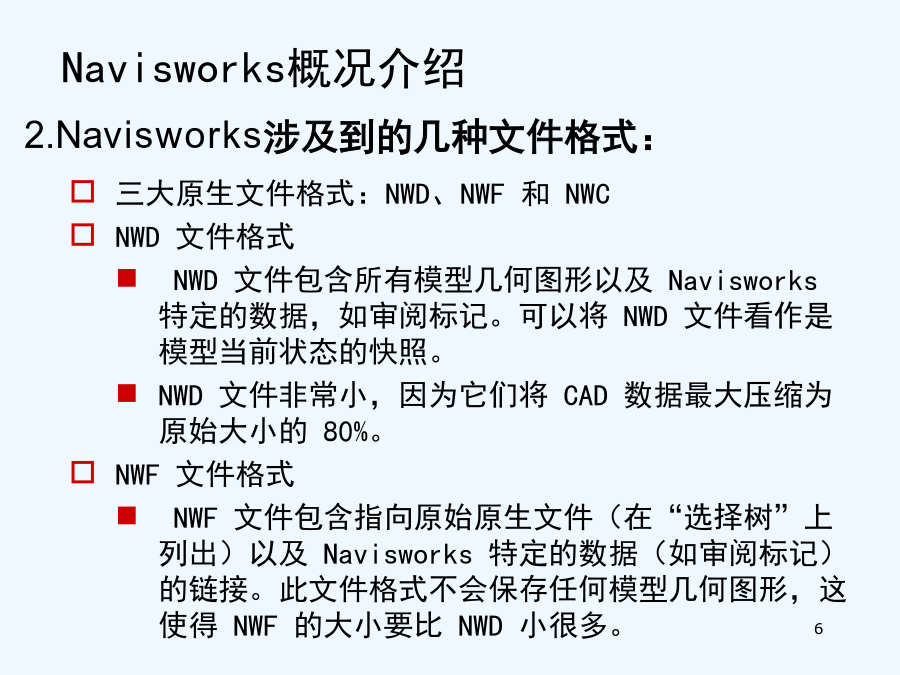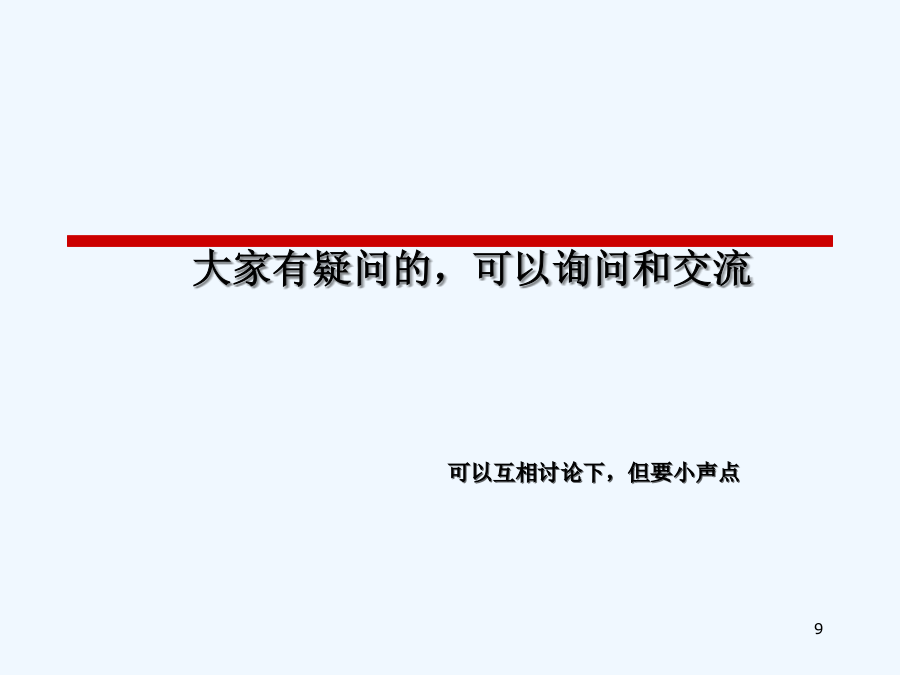如果您无法下载资料,请参考说明:
1、部分资料下载需要金币,请确保您的账户上有足够的金币
2、已购买过的文档,再次下载不重复扣费
3、资料包下载后请先用软件解压,在使用对应软件打开
NavisWorksManage培训NavisWorks界面课程内容一、软件概况介绍3).碰撞校审不仅支持硬碰撞(物理意义上的碰撞)还可以做软碰撞校审(时间上的碰撞校审、间隙碰撞校审、空间碰撞校审等)。可以定义复杂的碰撞规则,提高碰撞校审的准确性。4).模型渲染软件内储存了丰富的材料用来做渲染,操作简单。丰富的渲染功能满足各个场景的输出需要。5).工程进度模拟(施工模拟)软件可以导入目前项目上应用的进度软件(p3、Project等)的进度计划,和模型直接关联,通过3D模型和动画能力直观演示出建筑和施工的步骤。2.Navisworks涉及到的几种文件格式:NWF文件只是包含了模型的路径信息和各种设定信息,模型的几何信息需要原始模型的支持,由于NWF文件非常小,可以方便地用email发送给设计团队中的其他人员,在局域网上方便沟通。此外,当原始模型修改时,使用NWF可以直接反映最新模型情况,而NWD需要重生成。NWD文件是打包后发布的模型,可以大幅压缩原始模型的尺寸,且不能被修改,可独立于原始模型进行发布,当原始模型修改后,NWD文件需要重新生成。另外,也可对NWD文件设定访问权限等各种信息。它可以使用免费的浏览器进行浏览,便于交流。大家有疑问的,可以询问和交流二、菜单工具(常见命令)Navisworks常见命令Navisworks常见命令Navisworks常见命令Navisworks常见命令Navisworks常见命令Navisworks常见命令Navisworks常见命令Navisworks常见命令1.保存发布文件:保存文件时可使用保存(Save)保存原文件或使用另存为(SaveAs)生成一个新文件。打开保存的文件即会显示左图的效果:1、显示文件的信息;2、需要输入密码才能打开文件;2.断面与视点、红线与注释保存视点:使用查看->控制条->视点或打开视点窗口(下图)编辑视点:右击视点,选择“编辑”打开编辑窗口(左图)。可以修改位置、目标、运动速度等属性。3.审阅(测量)4.碰撞检查碰撞检查操作:1、工具->ClashDetective,打开碰撞检查工具窗口;2、在“批处理”中添加测试任务;3、在“选项”中设置检查参数,如软、硬碰撞和忽略选项;4、在“选取”左右框中选择需要进行碰撞检查的项;5、设置公差(精确度),点击开始;6、选择“结果”查看检查出的碰撞,可使用漫游浏览。功能特性:自由设定碰撞规则,用户可以灵活的设置允许或者已知的碰撞;高亮显示碰撞部位,保存碰撞视图;输出碰撞报表,可输出带图形的HTML格式报表。5.渲染功能特性:通过简单的拖放操作赋予模型对象纹理和材质;普通用户也可以轻松实现逼真的照片级渲染输出;系统自带材质库,网上提供不断更新,用户也可进行自定义;提供各种灯泡和效果库,用户可选择实现真实照片或者油画效果等;多种输出格式,包括各种图片和动画文件;可设定帖图规则,一次操作即自动批量完成帖材质工作。6.导航(漫游)7.动画制作用于创建和编辑对象动画有两个功能块:“Animator”窗口使用“Animator”窗口可在模型中创建动画对象。“Scripter”窗口使用“Scripter”窗口可向模型中的动画对象添加交互性。进入Animator窗口三种方式当前场景当前时间帧回到开头倒回一秒反向播放暂停正向播放往前一秒至结尾“Animator”树视图在分层的列表视图中列出所有场景和场景组件。使用它可以创建并管理动画场景。分层列表可以使用“Animator”树视图创建并管理动画场景。场景树以分层结构显示场景组件,如动画集、相机和剖面。快捷菜单对于树中的任何项目,可以通过在项目上单击鼠标右键显示其快捷菜单。图标菜单打开一个快捷菜单,使用该快捷菜单可以向树视图中添加新项目,如“添加场景”、“添加相机”等。删除在树视图中当前选定的项目。注意如果意外删除了某个项目,请单击快速访问工具栏上的“撤消”恢复它。在树视图中上移当前选定的场景。在树视图中下移当前选定的场景。基于时间刻度条进行放大。实际值显示在右侧的“缩放”框中。基于时间刻度条进行缩小。实际值显示在右侧的“缩放”框中。复选框内容名称活动:选中可使场景中的动画处于活动状态循环播放:当动画结束时,它将重置到开头并再次运行。P.P.:使用往复播放模式。当动画结束时,它将反向运行,直到到达开头。无限播放:场景将一直播放到结束为止。时间轴时间轴视图显示了包含场景中动画集、相机和剖面的关键帧的时间轴。使用它可以显示和编辑动画。时间刻度条时间轴视图的顶部是以秒为单位表示的时间刻度条。所有时间轴均从0开始。在时间刻度条上单击鼠标右键会打开快捷菜单。关键帧关键帧在时间